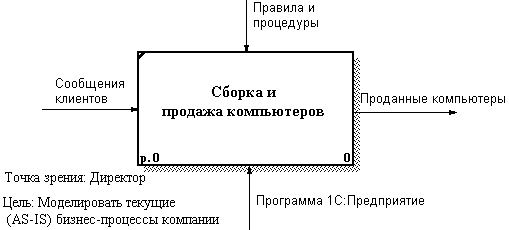Создание контекстной диаграммы А-0
Построим модель условной компании, занимающейся сборкой и продажей настольных компьютеров. Основные процедуры в компании таковы: • продавцы принимают заказы клиентов; • операторы группируют заказы по типам компьютеров; • операторы собирают и тестируют компьютеры; • операторы упаковывают компьютеры согласно заказам; • кладовщик отгружает клиентам заказы. Компания использует купленную бухгалтерскую информационную систему, которая позволяет оформить заказ, счет и отследить платежи по счетам. Запустите программу BPwin 4.0 при помощи команды Пуск®BPwin 4.0 (если появляется диалог ModelMart Connection Manager, нажмите кнопку Cancel). Щелкните по кнопке New Model В открывшемся окне Properties for New Models (Свойства новой модели) на вкладке General (Общие) задайте имя автора (Author) и нажмите ОК. Автоматически создается контекстная диаграмма. E Кнопка Model Explorer (путеводитель, " проводник") Продолжим описывать модель с помощью команды меню Model®Model Properties (Свойства модели). На вкладке General задайте имя проекта Модель деятельности компании и тип модели Time Frame AS-IS. На вкладке Purpose (Цель) задайте цель Purpose Моделировать текущие (AS-IS) бизнес-процессы компании и точку зрения Viewpoint Директор. На вкладке Definition (Определение) задайте Definition Это учебная модель, описывающая деятельность компании и Scope (область модели) Общее управление бизнесом компании. Нажмите ОК. Перейдите на контекстную диаграмму и правой кнопкой мыши щелкните по работе (прямоугольнику). В контекстном меню выберите Name… В окне Activity Properties (Свойства работы) на вкладке Name задайте имя работы Сборка и продажа компьютеров. На вкладке Definition дайте определение работы Исследование рынка, закупка компонентов, сборка, тестирование и продажа компьютеров. Закройте окно. E Если текст на диаграммах оказывается нечитаемым, попробуйте явно указать русскоязычный шрифт. Щелкните правой кнопкой мыши на объекте, выберите Font… и укажите подходящий шрифт (Arial Cyr, Times New Roman Cyr и др.). Можно изменить шрифты по умолчанию (команда Model®Default Font…). При определении шрифтов по умолчанию установите флажок Change all occurrences of this font in the model (Заменить этот шрифт во всей модели). E Если имя работы не помещается в прямоугольнике, то для вставки переноса в контекстном меню выберите Name… и, щелкнув мышью в нужном месте текста, нажмите клавишу Enter. Создайте четыре стрелки на контекстной диаграмме (рис. 3.1). Стрелка входа (Input) описывает то, что расходуется или преобразовывается функцией (работой). Для стрелки входа задайте Arrow Name Сообщения клиентов, Arrow Definition Звонки, заказы, претензии клиентов, e-mail и др. Стрелка выхода (Output) описывает основной результат деятельности функции, конечный продукт. Для нее задайте Arrow Name Проданные компьютеры. Стрелка управления (Control) описывает стратегии и процедуры, которыми руководствуется функция. Задайте Arrow Name Правила и процедуры, Arrow Definition Правила продаж, инструкции по сборке, тестированию и т. д. Стрелка механизм (Mechanism) описывает ресурсы, которые используются для выполнения функции. Задайте Arrow Name Программа 1С: Предприятие, Arrow Definition Работа с заказами, счетами, со складом и т.д. E Чтобы создать стрелку на диаграмме, нажмите кнопку Precedence Arrow Tool E Чтобы задать свойства стрелки, щелкните кнопку Pointer Tool Чтобы добавить текст на диаграмму, нажмите кнопку Text Tool Для создания отчета по модели выполните команду меню Tools®Reports®Model Report… В окне Model Report установите все флажки. Для предварительного просмотра отчета служит кнопка Preview. Для сохранения отчета – кнопка Report.
Рис. 3.1. Контекстная диаграмма
|

 . В окне BPwin задайте имя модели Name Деятельность компании и выберите тип модели Type IDEF0. Нажмите ОК.
. В окне BPwin задайте имя модели Name Деятельность компании и выберите тип модели Type IDEF0. Нажмите ОК. включает и выключает инструмент просмотра и навигации Model Explorer (появляется слева). Model Explorer имеет три вкладки – Activities (работы), Diagrams и Objects. На вкладке Activities щелчок правой кнопкой по объекту позволяет редактировать его свойства.
включает и выключает инструмент просмотра и навигации Model Explorer (появляется слева). Model Explorer имеет три вкладки – Activities (работы), Diagrams и Objects. На вкладке Activities щелчок правой кнопкой по объекту позволяет редактировать его свойства. . Подведите курсор к началу будущей стрелки (краю диаграммы или стороне прямоугольника) так, чтобы появился черный прямоугольник или черный треугольник. Щелкните левой кнопкой мыши и тяните курсор к концу будущей стрелки (краю диаграммы или стороне прямоугольника) до тех пор, пока не появится черный прямоугольник или черный треугольник. Еще раз щелкните левой кнопкой мыши.
. Подведите курсор к началу будущей стрелки (краю диаграммы или стороне прямоугольника) так, чтобы появился черный прямоугольник или черный треугольник. Щелкните левой кнопкой мыши и тяните курсор к концу будущей стрелки (краю диаграммы или стороне прямоугольника) до тех пор, пока не появится черный прямоугольник или черный треугольник. Еще раз щелкните левой кнопкой мыши. (Указатель). Щелкнув правой кнопки по стрелке, откройте окно Arrow Properties.
(Указатель). Щелкнув правой кнопки по стрелке, откройте окно Arrow Properties. . Добавьте в поле диаграммы точкузрения и цель (рис. 3.1).
. Добавьте в поле диаграммы точкузрения и цель (рис. 3.1).